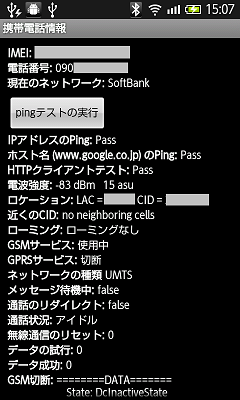Google I/O 2011 でもらった Samsung Galaxy Tab 10.1 LE について、はまったことのメモなど。
Twitterアプリでログインできない。
公式twitterクライアント, twicca, TweetDeck など何を使ってもログイン出来ないという現象が発生していました(ブラウザログインなら可)。
原因は初回起動時の設定で時刻の自動同期をオフにしていたことです。明示的に時刻設定するのをやめて自動同期をオンにし、タイムゾーン設定だけすればアプリからもログインできるようになります。
初期化設定画面でしかこの設定を変えられないため、再設定には「設定→プライバシー→出荷時の状態に戻す」で、一度工場出荷時の状態に戻す必要があります。
OS起動時に Fastboot USB download protocol でフリーズして何もできなくなった。
電源ボタンを押す時に、ボリュームボタンを押しているとfastbootブートモードやファームウェア書き換えモードに入ります。Upload Modeや Emergency Download Mode といった画面で固まってしまう事があります。
電源ボタンとボリュームボタン上下を同時に5秒以上の長押しすると直る事が多いようですが、どのボタンを押しても無反応なケースもあるため、対応方法を紹介します。
ちなみに無反応で電源ボタンも効かずバッテリーも外せずどうしようもなくなっても、電池切れになれば再起動できるから安心、と思いきや。xdaフォーラムによると、電池切れを待って再起動しても同じ画面に戻ってしまうようです…。
そんな場合の解決方法はこちら。
必要なもの
- Galaxy 10.1(本体)
- a href=”http://www.ubuntu.com/”>Ubuntu LinuxまたはMac OSXの入ったパソコン
- USBケーブル
Windowsしかない場合はUbuntuのダウンロードページにある、Windows installer を使うと簡単にインストールできます。
解決手順
- Android SDKをインストール
- USBデバイス設定を行う
- fastboot で工場出荷状態にリセットし、再起動。
/etc/udev/rules.d/*.rules に samsung 用のデバイス設定を記述します。Macの場合は設定不要です。
/etc/udev/rules.d/51-android-samsung.rules
SUBSYSTEM==”usb”, SYSFS{idVendor}==”04e8″, MODE=”0666″
(イコール”=”は半角記号に直して下さい)
SDKに含まれるfastbootプログラムを使います。fastbootはplatform-toolsフォルダ以下に含まれています。
※注意:fastboot -w で、端末中の全てのユーザデータが消えます。
<SDKのパス>/platform-tools/fastboot -w <SDKのパス>/platform-tools/fastboot reboot
実行後「waiting for device」で固まる場合は端末がデバイスとして認識されていません。この場合はちゃんとUSB接続しているか、設定ファイルが正しいかを確認して下さい。
参考:
- Galaxy Tab 10.1 Hard Reset(xda)
- Using Hardware Devices(Android developers)